Já se sentiu desesperado ao perceber que suas preciosas fotos haviam sumido do seu Mac? Em um momento, as memórias estão armazenadas em segurança e, no outro, são apagadas acidentalmente, e você busca desesperadamente restaurá-las. Seja por um pressionamento de tecla descuidado, uma anomalia no software ou um breve acesso de loucura, perder as memórias é como renunciar a uma parte do capítulo. Mas a boa notícia é que restaurando fotos excluídas do seu Mac é mais fácil do que você imagina. Este processo Passo a Passo apresentará ferramentas de recuperação integradas, softwares de terceiros confiáveis e dicas profissionais para restaurar suas fotos perdidas. Prepare-se para voltar no tempo e restaurar suas memórias preciosas, restaurando sua vida digital à totalidade e refletindo a tapeçaria completa e multidimensional da sua vida. Prepare-se para agir para restaurar memórias. Você está iniciando o caminho para a recuperação total agora.
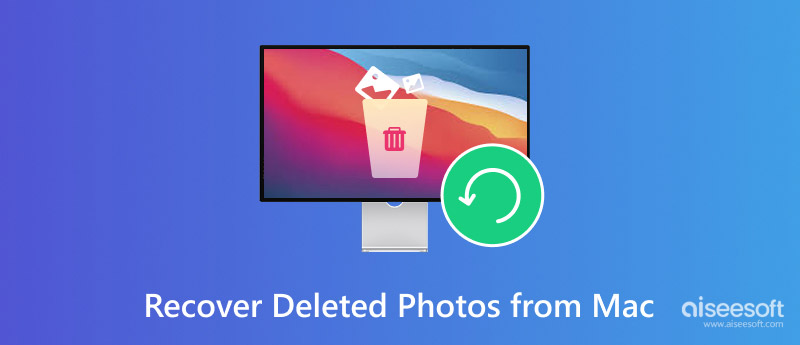
| Cenário | Solução recomendada |
| Exclusão acidental em fotos APP | Navegue imediatamente até o álbum "Excluídos recentemente" e restaure os arquivos antes que eles sejam apagados permanentemente. |
| Erros de arrastar e soltar do Finder | Abra a pasta Lixeira imediatamente e recupere as fotos antes de esvaziá-la permanentemente. |
| Falhas de sincronização do iCloud | Revise suas configurações do iCloud, visite iCloud.com para verificar se há arquivos perdidos ou restaure a partir de um backup recente do Time Machine. |
| Ferramentas de limpeza de terceiros | Use um software confiável de recuperação de dados ou restaure arquivos de um backup do Time Machine, se disponível. |
Você já ficou perdido enquanto recuperava fotos preciosas que apagou acidentalmente do seu Mac? Não se preocupe, pois o Aiseesoft Data Recovery entra em cena para salvar o dia como seu melhor amigo e recuperar memórias perdidas com simplicidade. Com ferramentas poderosas incorporadas e uma interface de usuário amigável, o software foi desenvolvido tanto para iniciantes em tecnologia quanto para especialistas. Com a capacidade de identificar arquivos ocultos, desde fotos apagadas, na velocidade da luz, o Aiseesoft torna possível dar nova vida a memórias preciosas. Não há motivo para alarme – uma simples busca e alguns cliques sem esforço são tudo o que você precisa para recuperar os arquivos de um disco externo, bem como do disco rígido do Mac. Priorizando a segurança e a eficiência, o software minimiza os riscos durante a recuperação, garantindo que as fotos recuperadas sejam restauradas à sua forma e qualidade originais. Seja recuperando arquivos apagados acidentalmente ou restaurando após uma falha do sistema, você pode contar com o Aiseesoft Data Recovery para restaurar as memórias armazenadas digitalmente.
100% seguro. Sem anúncios.
100% seguro. Sem anúncios.
Abra o aplicativo e escolha o tipo de dados e o disco que deseja recuperar e escanear. Em seguida, clique em Escanear para iniciar.
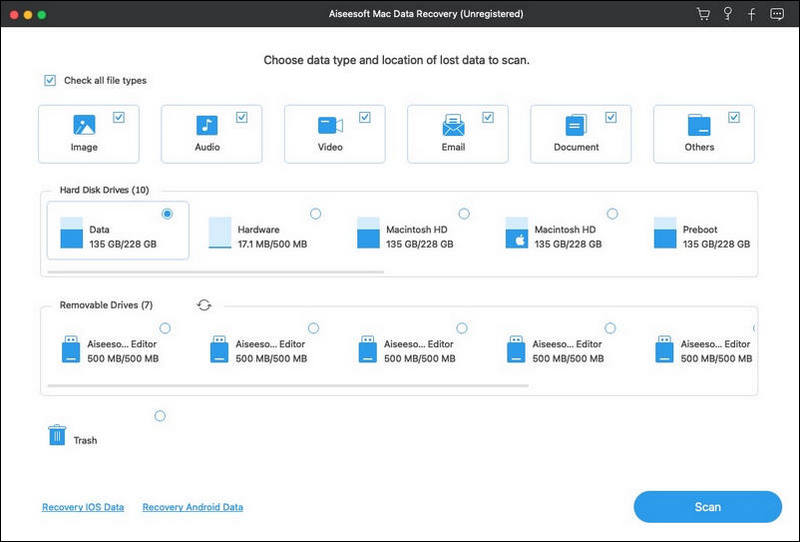
Após a digitalização, escolha os dados que deseja recuperar e clique em Recuperar.
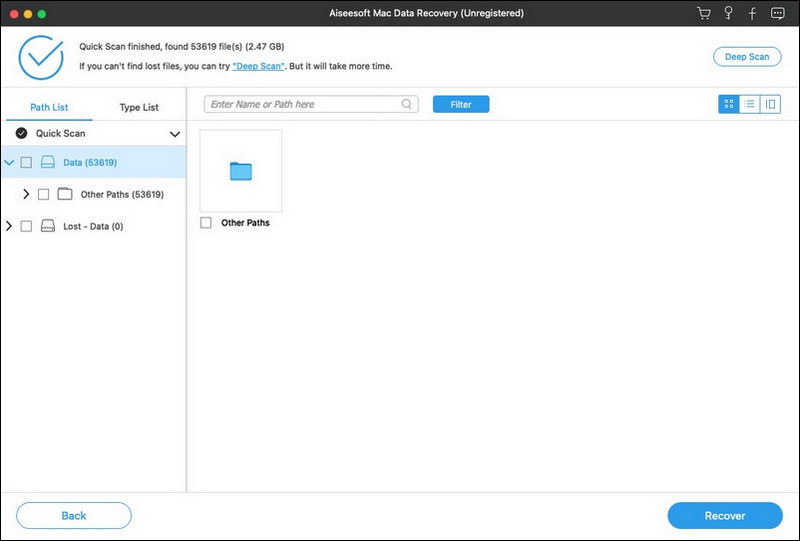
Se você simplesmente apagar uma foto clicando com o botão direito do mouse, ela não desaparecerá imediatamente, mas será armazenada na lixeira. Você pode encontrá-las facilmente lá. Aqui está um guia Passo a Passo para recuperá-las.
Localize e abra a Lixeira no seu Mac.
Clique com o botão direito no arquivo que deseja recuperar e clique em Por de volta.
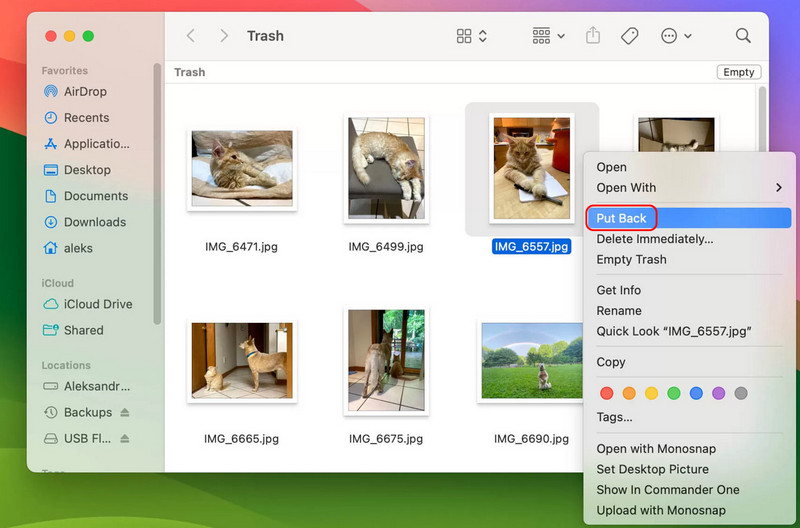
Se a reciclagem tiver sido limpa e você não quiser baixar nenhuma ferramenta de terceiros, pode tentar este método. No entanto, se você não tiver feito backup dos seus dados com antecedência, este método não funcionará.
Conecte o driver de backup do Time Machine ao seu PC.
Localize e abra o Time Machine.
Você pode visualizar todos os dados dos quais fez backup. Além disso, pode localizá-los rapidamente usando a função de categoria à esquerda.
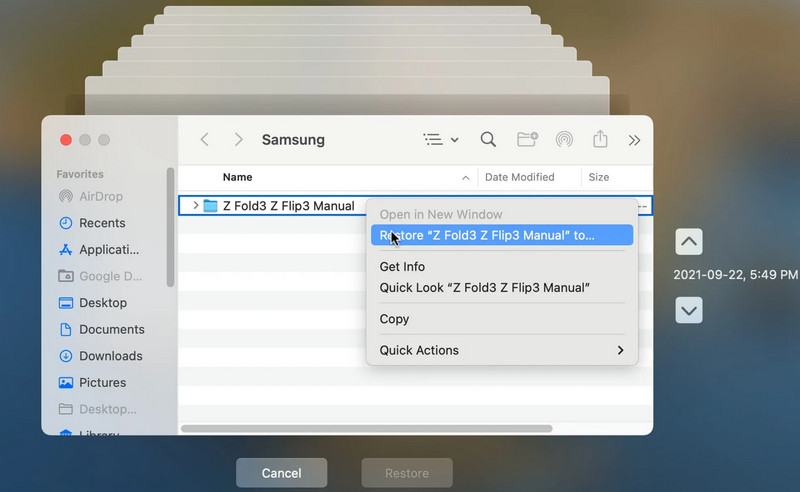
Se você sincronizou suas fotos com o iCloud, poderá restaurá-las em até 30 dias após excluí-las do seu Mac.
Faça login no iCloud com seu ID Apple.Esqueceu seu ID Apple?)
Entrar Fotos no iCloud.
Escolha Recentemente excluído à esquerda.
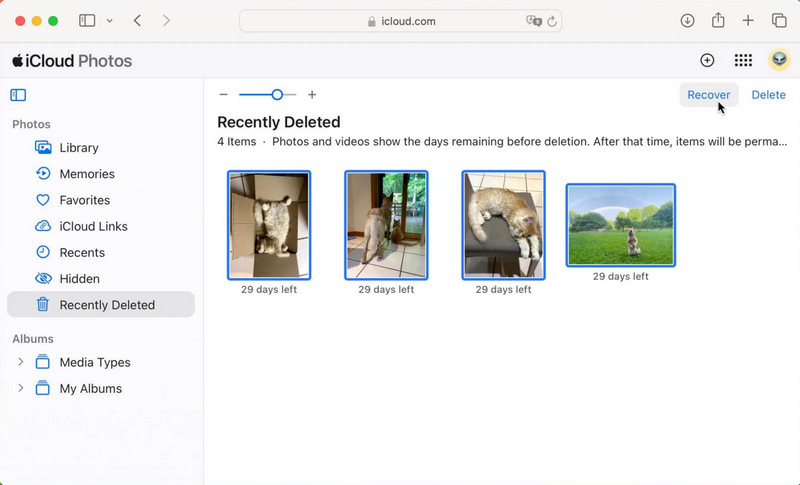
Se suas fotos forem apagadas no iPhoto ou no app Apple Fotos, elas serão armazenadas no setor "Apagadas Recentemente". Não deixe de conferir.
Abra o aplicativo Foto.
Escolha Recentemente excluído à esquerda.
Selecione a foto que deseja restaurar e clique em recuperar.
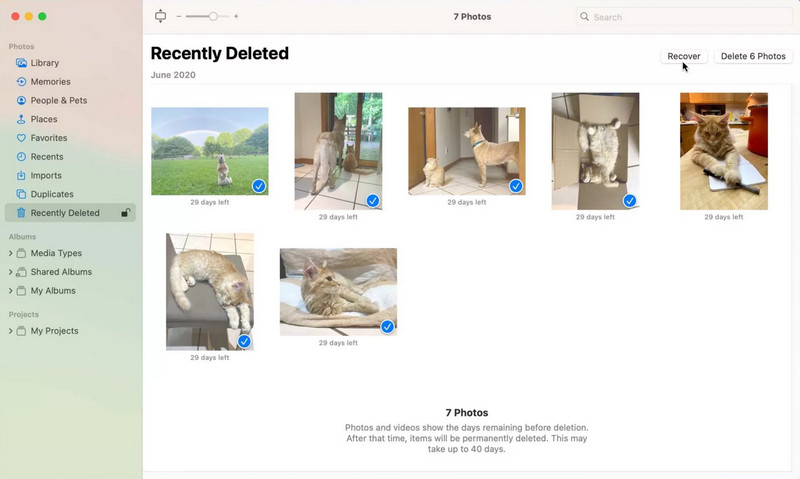
Como faço para recuperar minhas fotos depois de serem excluídas por 30 dias?
Nesse caso, você pode usar o Aiseesoft Data Recovery ou o Time Machine se não quiser baixar uma ferramenta de terceiros.
Posso recuperar minhas fotos sem baixar nenhum aplicativo?
Sim, você pode usar algumas ferramentas integradas como o Time Machine e o iCloud. Enquanto isso, algumas ferramentas de recuperação de dados online também pode ser útil.
Qual é a taxa de sucesso de recuperação de um arquivo?
Depende do tempo e do grau de replicação. Quanto mais rápido for restaurado, maior será a taxa de sucesso.
Conclusão
Hoje mostramos a você 6 métodos para recuperar fotos apagadas do seu MacPara iniciantes, o Aiseesoft Data Recovery é a melhor escolha, pois não requer nenhum conhecimento profissional nem etapas complexas. Além disso, se você já sincronizou ou fez backup dos seus dados no iCloud e no Time Machine, pode restaurá-los sem precisar baixar nenhuma ferramenta de terceiros. Por fim, se tiver mais dúvidas, consulte as postagens abaixo ou entre em contato conosco diretamente.
Recuperar vários dados
1. Software gratuito de recuperação de dados
2. Recuperar arquivos deletados no Windows
3. Recuperar arquivos excluídos da lixeira Windows
4. Recuperar e-mails excluídos permanentemente
5. Recuperar documento do Word não salvo no Mac

Aiseesoft Data Recovery é o melhor software de recuperação de dados para recuperar fotos, documentos, e-mails, áudio, vídeos, etc. excluídos/perdidos do seu PC/Mac.
100% seguro. Sem anúncios.
100% seguro. Sem anúncios.
Parabéns!
Você se inscreveu com sucesso em nossa newsletter. O exclusivo 40% de desconto para assinantes é AISEFOKS . Agora você pode copiá-lo e usá-lo para aproveitar mais benefícios!
Copiado com sucesso!